wps是一款十分受到大家欢迎和喜爱的编辑软件,大家通过该软件可以尽情的完成自己的制作需求以及文档内容的汇总需求,而其中在进行文字处理的情况下,有些时候需要在文档中进行窗体域的插入,让我们更好的完成自己的需求操作,其中有的小伙伴添加好窗体之后,想要设置仅打印窗体数据的这种情况,那么如何设置呢,其实只需要进入到打印的设置窗口中开启仅打印窗体数据功能即可,下方是关于如何使用WPS word文档开启仅打印窗体数据功能的具体操作方法,如果你需要的情况下可以看看方法教程,希望对大家有所帮助。
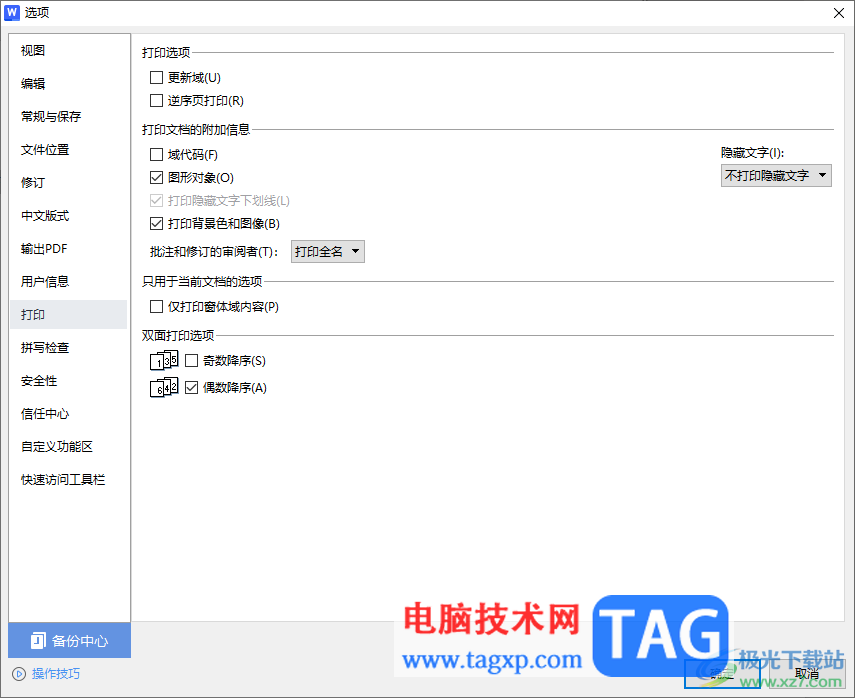
1.首先,我们需要在页面上插入窗体域,直接点击【插入】-【文档部件】-【窗体】-【文字型窗体域】,之后在插入的窗体中方框中进行创建,即可进行文字的编辑。
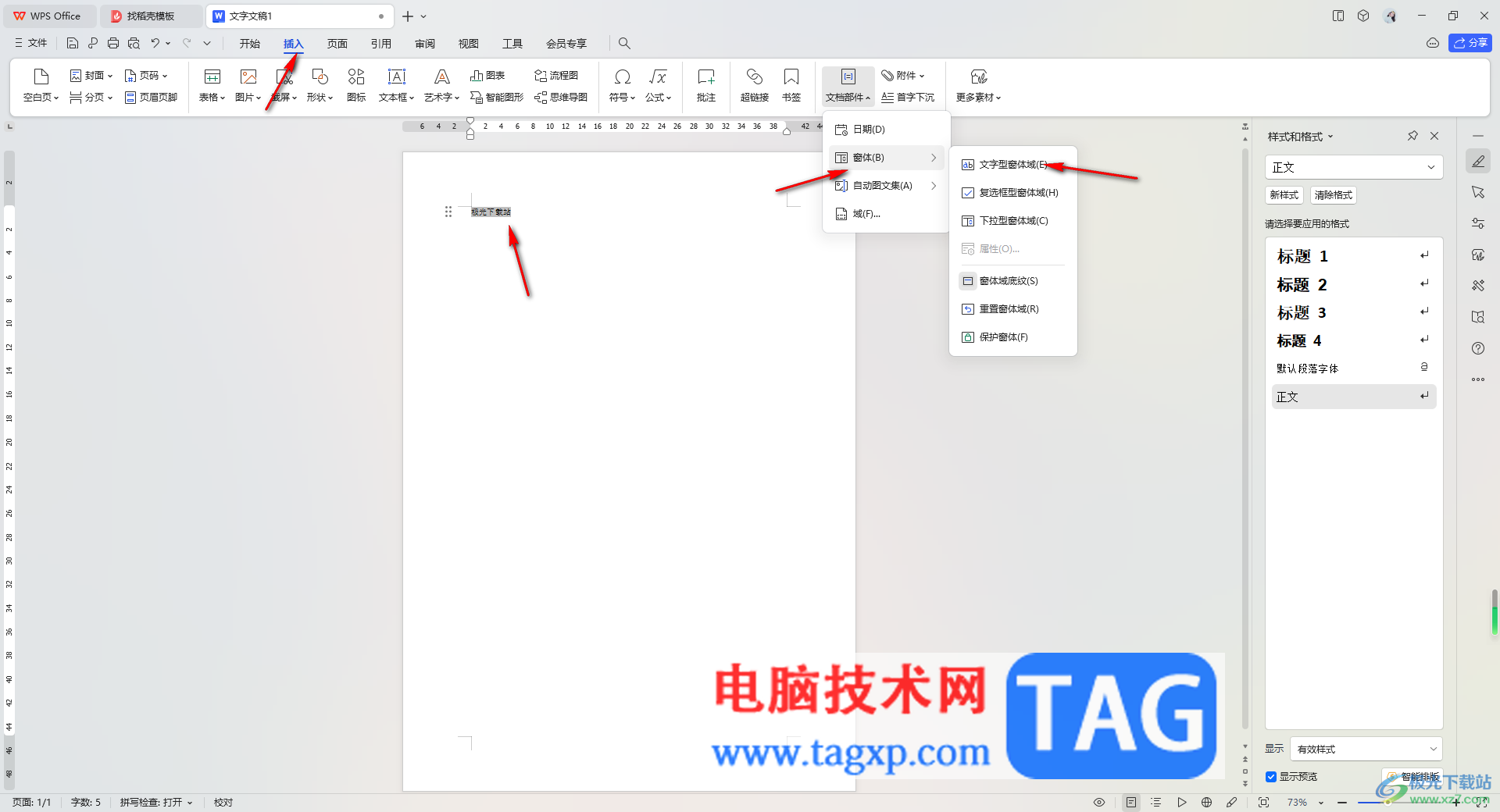
2.编辑好窗体域之后,你可以点击左上角的【文件】选项。
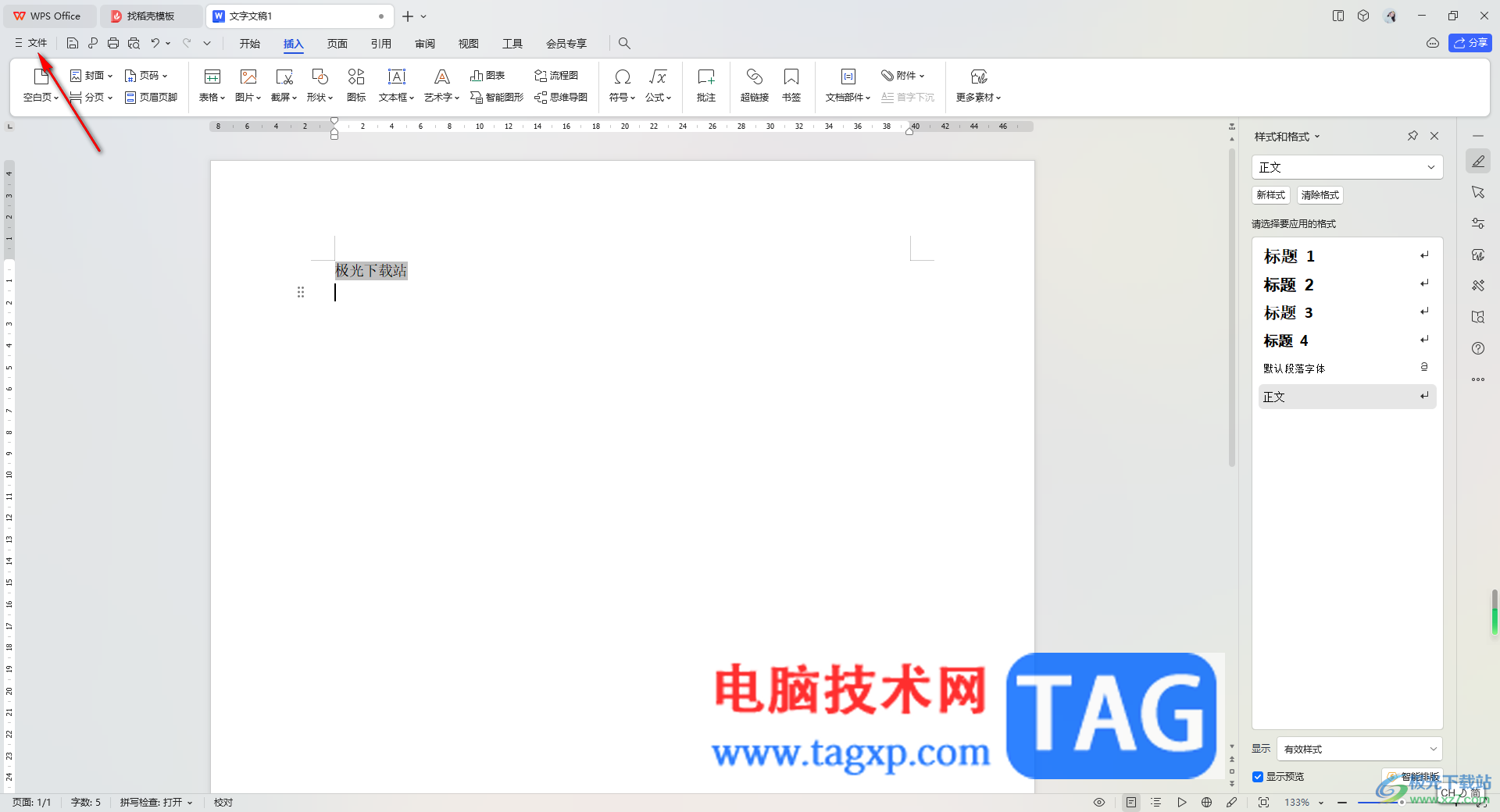
3.随后即可在旁边出现一个二级菜单选项,我们需要将该选项中的【选项】功能用鼠标左键点击进入。
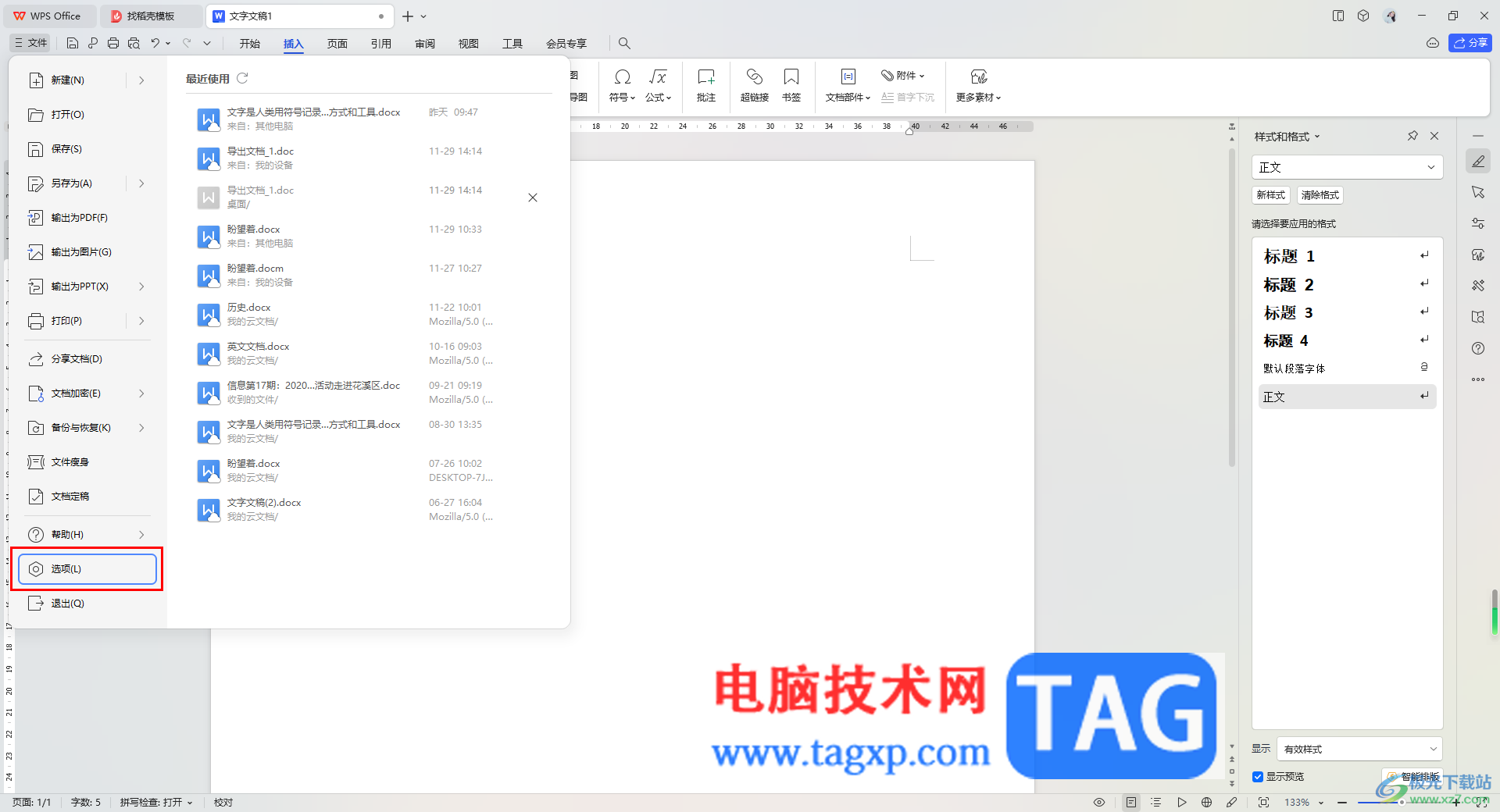
4.接着即可打开一个选项设置窗口,其中可以将页面上左侧的【打印】选项点击打开。
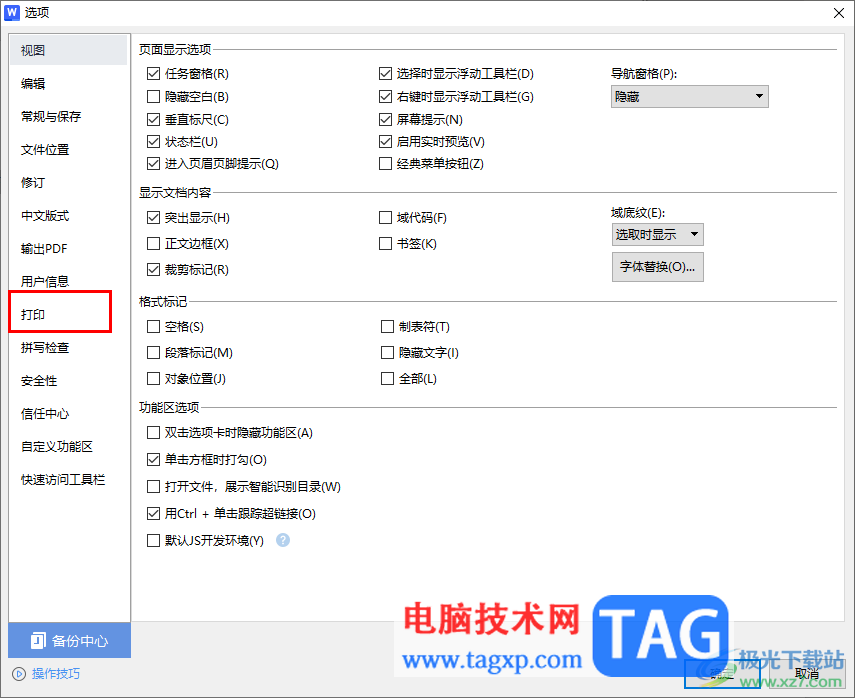
5.这时在右侧的页面中就会看到一个【仅打印窗体域内容】的选项,将该选项前面的方框进行点击打勾就好了,之后点击确定按钮。
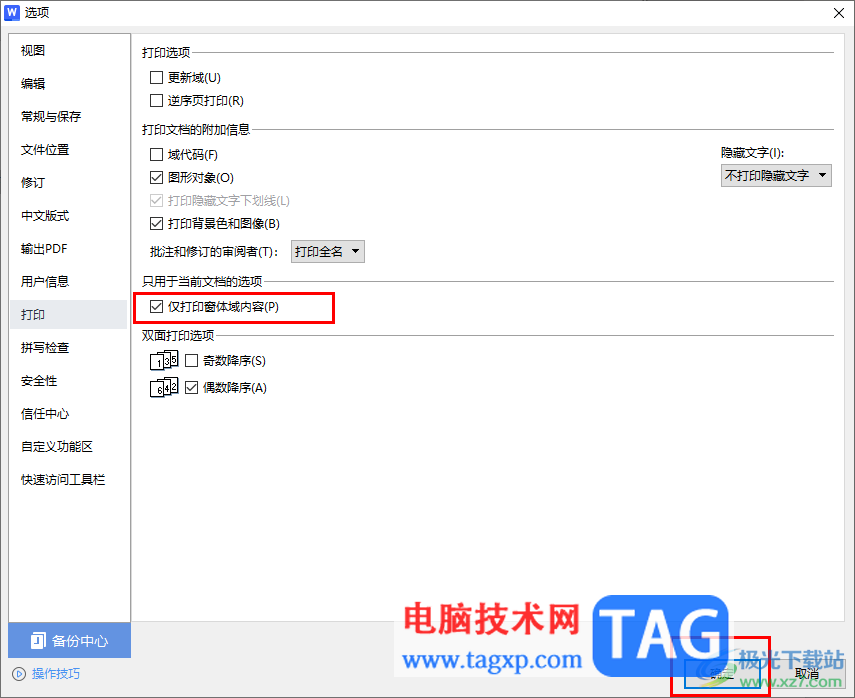
以上就是关于如何使用WPS Word文档开启仅窗体数据的具体操作方法,有的小伙伴常常在使用该文档工具时,进行窗体域的添加和设置,如果想要进行设置仅打印窗体的话,就需要按照上述的方法将仅打印窗体数据功能启用即可,感兴趣的话可以操作试试。
 RGB灯条安装教程:如何设置灯效与同步
RGB灯条安装教程:如何设置灯效与同步
RGB灯条在现代计算机DIY文化中越来越受欢迎,不仅提升了视觉美......
 Pycharm配置Anaconda环境的方法
Pycharm配置Anaconda环境的方法
Pycharm拥有非常强大的编辑工具,该软件其实相对于其他的一些编......
 硬件故障排除实战:如何处理常见的硬件
硬件故障排除实战:如何处理常见的硬件
在现代社会,电脑已经成为多数人生活和工作中不可或缺的工具......
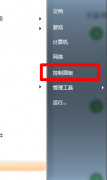 如何调整电脑屏幕最佳分辨率
如何调整电脑屏幕最佳分辨率
很多小伙伴对电脑的分辨率进行调节的时候发现没有想要的分辨......
 检测硬盘健康状况的方法:硬盘坏道怎么
检测硬盘健康状况的方法:硬盘坏道怎么
硬盘作为计算机重要的存储部件,不仅承载了大量的数据,其健......

越来越多的用户很喜欢使用wps软件,软件中强大的功能有着其它热门办公软件好的支持,给用户带来了不少的好处和便利,因此wps软件成为了一款热门的办公软件,当用户在wps软件中编辑表格文...

众所周知wps软件是一款国产办公软件,并且为用户带来了文档、表格以及演示文稿等不同类型的文件,为用户带来了许多的帮助,让用户可以简单轻松的完成文件的编辑工作,因此wps软件吸引了...

WPS这款软件是一款非常好用的办公软件,我们可以通过该软件进行各种文档的编辑和制作,当你选择使用这款软件进行文档的编辑的时候,那么就会需要使用到一些编辑工具,比如我们想要新建...

在WPSWord文档中进行办公时,如果有需要我们可以在其中插入一些思维导图,利用恰当的思维导图可以帮助我们更好地传达信息。在WPS中插入思维导图后我们还可以对思维导图进行样式的设计,...
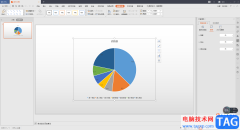
我们在WPSPPT中进行编辑和制作幻灯片的时候,很多时候我们都会进行图表的插入,在插入图表之后,我们会对图表中的数据进行修改以及类别的添加等设置,比如当我们插入了一个扇形图之后,...
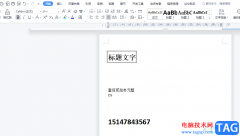
wps软件是在很早之前就开始出现的一款办公软件,一出现就吸引了不少用户前来使用,在使用的过程中用户可以发现其中的功能是很丰富实用的,并且还为用户提供了编辑多种文件的权利,当用...

wps软件是许多用户很喜欢使用的一款办公软件,这款办公软件为用户带来了许多的便利和好处,例如wps软件中的功能是很强大的,能够让用户用来编辑各种各样的文件,还可以让用户解决好遇到...
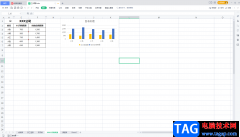
WPS是我们都比较熟悉的一款办公软件,在其中我们可以同时编辑Word文档,Excel表格和PowerPoint演示文稿,基本上可以满足我们的日常办公需求。在WPS中进行办公时,我们都会需要使用到界面上方...
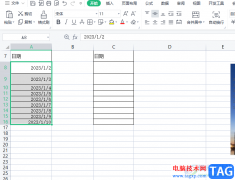
用户在wps软件中编辑表格时,自然少不了对数据文本信息的整理和录入,在wps软件中有着许多强大的功能来帮助用户,为用户避免了许多的麻烦,用户简单几步记录一键整理好数据文本信息,当...

在日常的教学中,老师们有许多文档需要保密或者防止删除,如试卷、讲义等。根据不同需求,我们可以利用WPS文字中两个简单的功能即可方便快捷的实现信息安全。 一、为文档加密...

大家在使用WPS进行操作的过程中,常常会通过该软件进行思维导图的创建,很多小伙伴发现在创建思维导图内容的时候,想要进行换行编辑文字按下键盘上的enter回车键没有反应,于是不知道如...

很多小伙伴在对表格文档进行编辑时都会选择使用WPS软件,因为在WPS软件中我们不仅可以对单元格进行格式设置,还可以在表格中插入形状、图片或是图表等各种内容。有的小伙伴在使用WPS对表...

大家在使用WPS的时候,会出现一些问题,比如当你需要进行一些相关日期的操作的时候,可能自己就不知道如何进行设置,比如当你在单元格中输入日期的时候,发现输入的日期是年月日或者是...
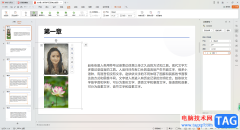
在WPS中,可以将自己需要的资料整理成PPT文件内容来展示,在制作PPT演示内容的时候,你可以将其中的一些图片、文字等内容进行动画效果的添加,支持的动画效果十分全面,因此你可以选择的...

在WPS表格中,可以进行数据计算的函数是非常强大的,且多种函数公式可以方便我们快速的计算出自己需要的数据内容,比如进行求和计算、平均数的计算,以及进行两个表格数据匹配的函数公...